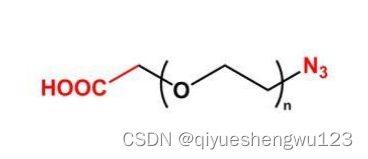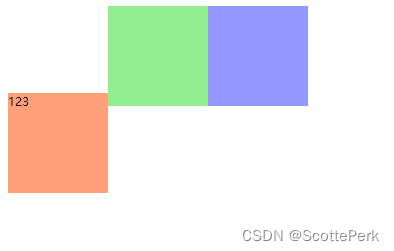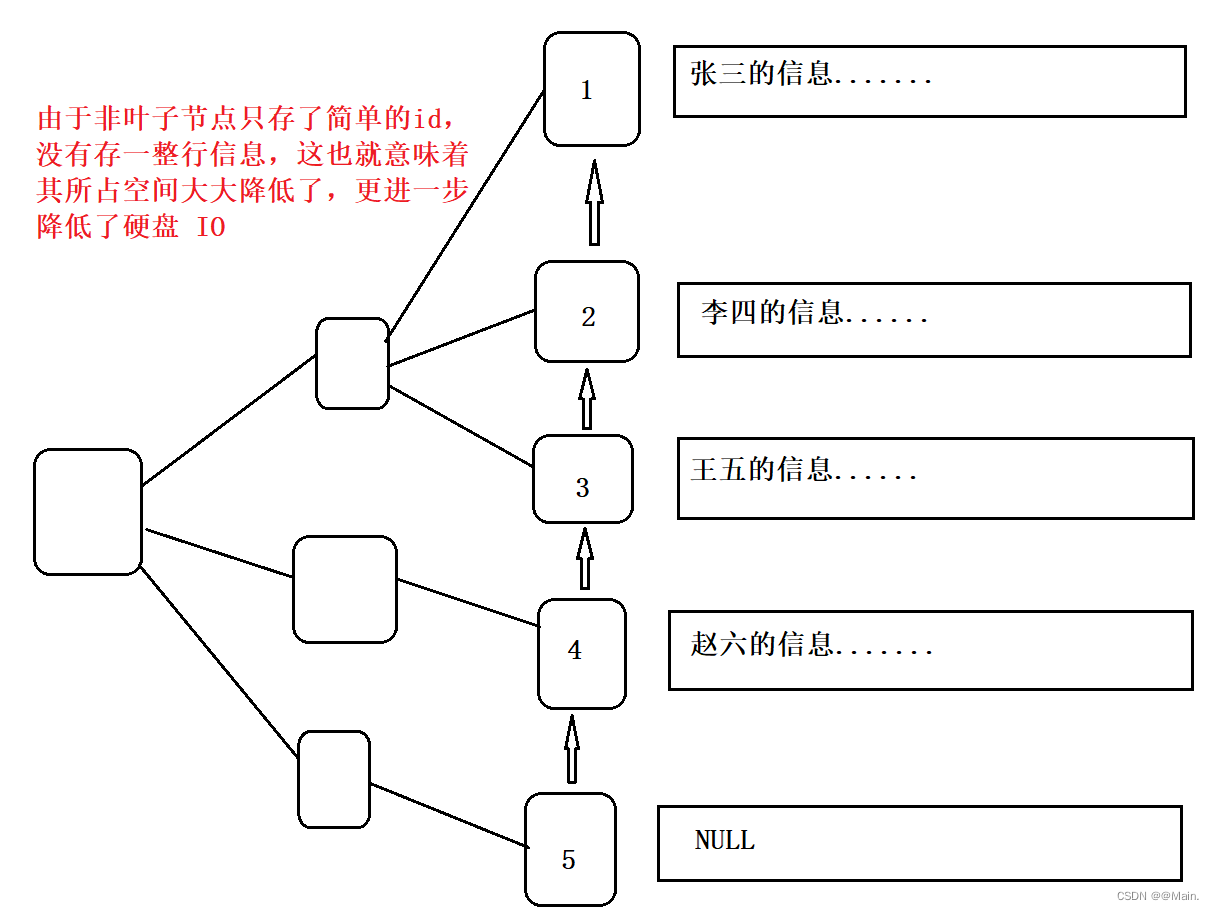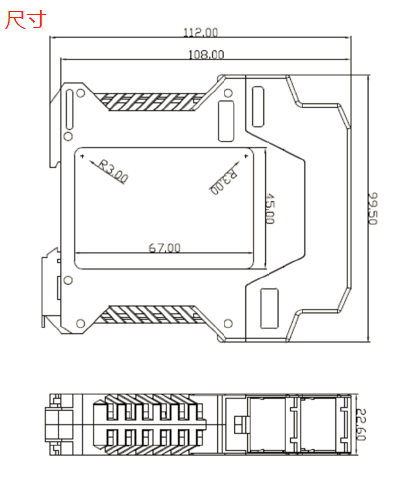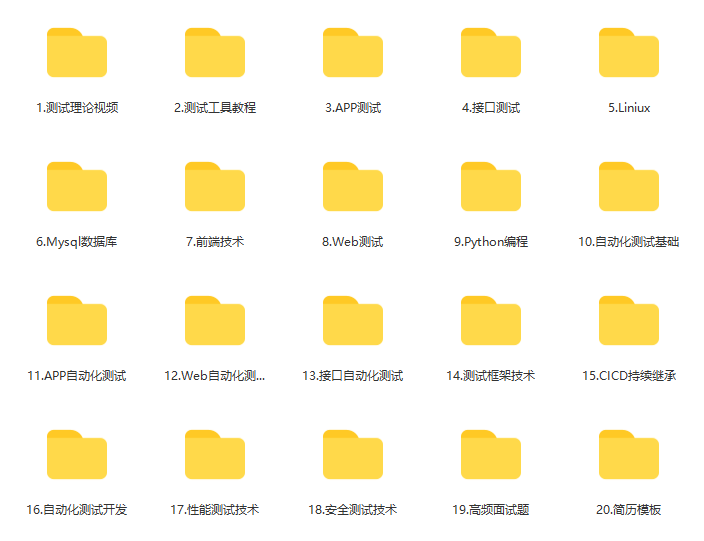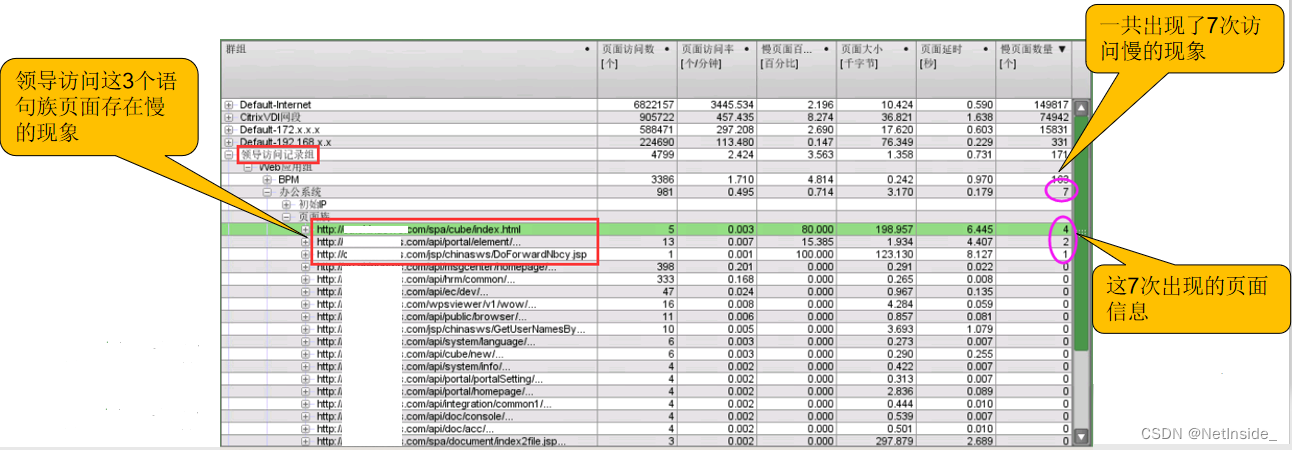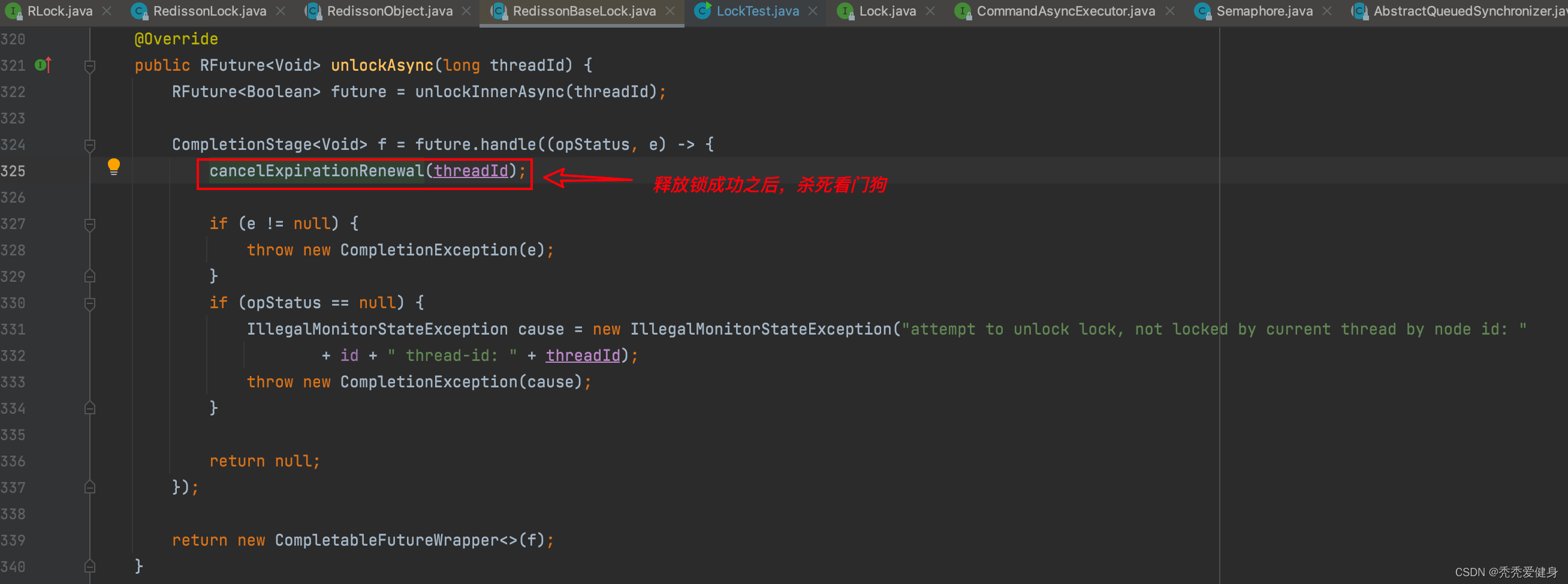多Maser集群架构的了解
Kubernetes作为容器集群系统,通过健康检查+重启策略实现了Pod故障自我修复能力,通过调度算法实现将Pod分布式部署,并保持预期副本数,根据Node失效状态自动在其他Node拉起Pod,实现了应用层的高可用性。
针对Kubernetes集群,高可用性还应包含以下两个层面的考虑:Etcd数据库的高可用性和Kubernetes Master组件的高可用性。而Etcd我们已经采用3个节点组建集群实现高可用,本篇博客将对Master节点高可用进行说明和实施。
Master节点扮演着总控中心的角色,通过不断与工作节点上的Kubelet进行通信来维护整个集群的健康工作状态。如果Master节点故障,将无法使用kubectl工具或者API做任何集群管理。
Master节点主要有三个服务kube-apiserver、kube-controller-mansger和kube-scheduler,其中kube-controller-mansger和kube-scheduler组件自身通过选择机制已经实现了高可用,所以Master高可用主要针对kube-apiserver组件,而该组件是以HTTP API提供服务,因此对他高可用与Web服务器类似,增加负载均衡器对其负载均衡即可,并且可水平扩容。
高可用 解决单点故障
负载均衡 减小单节点的压力
Master02 节点部署


安装前准备
#关闭防火墙
systemctl stop firewalld
systemctl disable firewalld
#关闭swap
swapoff -a
sed -ri 's/.*swap.*/#&/' /etc/fstab
#根据规划设置主机名
hostnamectl set-hostname master02
#在master节点以及各个Node节点均添加hosts
cat >> /etc/hosts <<EOF
192.168.80.21 master01
192.168.80.7 node01
192.168.80.8 node02
192.168.80.13 master02
EOF
#其他主机输入
echo '192.168.80.13 master02' >> /etc/hosts
#将桥接的IPv4流量传递到iptables的链
cat > /etc/sysctl.d/k8s.conf <<EOF
net.bridge.bridge-nf-call-ip6tables = 1
net.bridge.bridge-nf-call-ip6tables = 1
EOF
sysctl --system
#时间同步
yum -y install ntpdate
ntpdate time.windows.com#从 master01 节点上拷贝证书文件、各master组件的配置文件和服务管理文件到 master02 节点
scp -r /opt/etcd/ root@192.168.80.13:/opt/
scp -r /opt/kubernetes/ root@192.168.80.13:/opt
scp /usr/lib/systemd/system/{kube-apiserver,kube-controller-manager,kube-scheduler}.service root@192.168.80.13:/usr/lib/systemd/system/
#修改配置文件kube-apiserver中的IP
vim /opt/kubernetes/cfg/kube-apiserver
KUBE_APISERVER_OPTS="--logtostderr=true \
--v=4 \
--etcd-servers=https://192.168.80.21:2379,https://192.168.80.7:2379,https://192.168.80.8:2379 \
--bind-address=192.168.80.13 \ #修改
--secure-port=6443 \
--advertise-address=192.168.80.13 \ #修改
......
#在master02节点上启动各服务并设置开机自启
systemctl start kube-apiserver.service
systemctl enable kube-apiserver.service
systemctl start kube-controller-manager.service
systemctl enable kube-controller-manager.service
systemctl start kube-scheduler.service
systemctl enable kube-scheduler.service
#查看node节点状态
ln -s /opt/kubernetes/bin/* /usr/local/bin/
cd
ls -A
scp -r .ssh/ 192.168.80.13:`pwd`
scp -r .kube/ 192.168.80.13:`pwd`
kubectl get nodes
kubectl get nodes -o wide #-o=wide:输出额外信息;对于Pod,将输出Pod所在的Node名
此时在master02节点查到的node节点状态仅是从etcd查询到的信息,而此时node节点实际上并未与master02节点建立通信连接,因此需要使用一个VIP把node节点与master节点都关联起来
负载均衡部署
配置load balancer集群双机热备负载均衡(nginx实现负载均衡,keepalived实现双机热备)
在lb01、lb02节点上操作
#配置load balancer集群双机热备负载均衡(nginx实现负载均衡,keepalived实现双机热备)
##### 在lb01、lb02节点上操作 #####
#配置nginx的官方在线yum源,配置本地nginx的yum源
cat > /etc/yum.repos.d/nginx.repo << 'EOF'
[nginx]
name=nginx repo
baseurl=http://nginx.org/packages/centos/7/$basearch/
gpgcheck=0
EOF
yum install nginx -y
#修改nginx配置文件,配置四层反向代理负载均衡,指定k8s群集2台master的节点ip和6443端口
vim /etc/nginx/nginx.conf
events {
worker_connections 1024;
}
#添加
stream {
log_format main '$remote_addr $upstream_addr - [$time_local] $status $upstream_bytes_sent';
access_log /var/log/nginx/k8s-access.log main;
upstream k8s-apiserver {
server 192.168.80.21:6443;
server 192.168.80.13:6443;
}
server {
listen 6443;
proxy_pass k8s-apiserver;
}
}
http {
......
#检查配置文件语法
nginx -t
#启动nginx服务,查看已监听6443端口
systemctl start nginx
systemctl enable nginx
netstat -natp | grep nginx
#部署keepalived服务
yum install keepalived -y修改keepalived配置文件
vim /etc/keepalived/keepalived.conf
! Configuration File for keepalived
global_defs {
# 接收邮件地址
notification_email {
acassen@firewall.loc
failover@firewall.loc
sysadmin@firewall.loc
}
# 邮件发送地址
notification_email_from Alexandre.Cassen@firewall.loc
smtp_server 127.0.0.1
smtp_connect_timeout 30
router_id NGINX_MASTER #lb01节点的为 NGINX_MASTER,lb02节点的为 NGINX_BACKUP
}
#添加一个周期性执行的脚本
vrrp_script check_nginx {
script "/etc/keepalived/check_nginx.sh" #指定检查nginx存活的脚本路径
}
vrrp_instance VI_1 {
state MASTER #lb01节点的为 MASTER,lb02节点的为 BACKUP
interface ens33 #指定网卡名称 ens33
virtual_router_id 51 #指定vrid,两个节点要一致
priority 100 #lb01节点的为 100,lb02节点的为 90
advert_int 1
authentication {
auth_type PASS
auth_pass 1111
}
virtual_ipaddress {
192.168.80.100 #指定 VIP
}
track_script {
check_nginx #指定vrrp_script配置的脚本
}
}创建nginx状态检查脚本
vim /etc/keepalived/check_nginx.sh
#!/bin/bash
#egrep -cv "grep|$$" 用于过滤掉包含grep 或者 $$ 表示的当前Shell进程ID
count=$(ps -ef | grep nginx | egrep -cv "grep|$$")
if [ "$count" -eq 0 ];then
systemctl stop keepalived
fi
chmod +x /etc/keepalived/check_nginx.sh
#启动keepalived服务(一定要先启动了nginx服务,再启动keepalived服务)
systemctl start keepalived
systemctl enable keepalived
ip a #查看VIP是否生成修改node节点上的bootstrap.kubeconfig,kubelet.kubeconfig配置文件为VIP
cd /opt/kubernetes/cfg/
vim bootstrap.kubeconfig
server: https://192.168.80.100:6443
vim kubelet.kubeconfig
server: https://192.168.80.100:6443
vim kube-proxy.kubeconfig
server: https://192.168.80.100:6443
#重启kubelet和kube-proxy服务
systemctl restart kubelet.service
systemctl restart kube-proxy.service
#在lb01上查看nginx和node、master节点的连接状态在 master01节点上操作
#测试创建pod
kubectl run nginx --image=nginx
#查看Pod的状态信息
kubectl get pods
NAME READY STATUS RESTARTS AGE
nginx-dbddb74b8-nf9sk 0/1 ContainerCreating 0 33s #正在创建中
kubectl get pods
NAME READY STATUS RESTARTS AGE
nginx-dbddb74b8-nf9sk 1/1 Running 0 80s #创建完成,运行中
kubectl get pods -o wide
NAME READY STATUS RESTARTS AGE IP NODE NOMINATED NODE
nginx-dbddb74b8-26r9l 1/1 Running 0 10m 172.17.36.2 192.168.80.15 <none>
#READY为1/1,表示这个Pod中有1个容器
#在对应网段的node节点上操作,可以直接使用浏览器或者curl命令访问
curl 172.17.36.2
#这时在master01节点上查看nginx日志,发现没有权限查看
kubectl logs nginx-dbddb74b8-nf9sk
Error from server (Forbidden): Forbidden (user=system:anonymous, verb=get, resource=nodes, subresource=proxy) ( nginx-dbddb74b8-nf9sk)
#在master01节点上,将cluster-admin角色授予用户system:anonymous
kubectl create clusterrolebinding cluster-system-anonymous --clusterrole=cluster-admin --user=system:anonymous
clusterrolebinding.rbac.authorization.k8s.io/cluster-system-anonymous created
#再次查看nginx日志
kubectl logs nginx-dbddb74b8-nf9sk